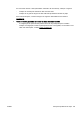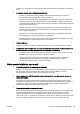User Guide
CUIDADO: Mesmo que os cartuchos de tinta não sejam danificados, quando ficam fora da
impressora, o cabeçote de impressão precisa ter sempre todos os cartuchos instalados, depois
de a impressora estar configurada e pronta pra uso. Deixar um ou mais slots de cartuchos
vazios por muito tempo pode causar problemas de qualidade de impressão e danificar o
cabeçote de impressão. Se você tiver deixado um cartucho fora da impressora, recentemente,
por muito tempo, e tiver percebido uma queda na qualidade de impressão, limpe o cabeçote de
impressão.
Para obter mais informações, consulte
Como limpar o cabeçote de impressão na página 159.
3. Verifique o papel carregado na bandeja de entrada. Certifique-se de o papel está carregado
corretamente e que não está amassado nem é muito grosso.
●
Coloque o papel com a face a ser impressa voltada para baixo. Por exemplo, se você
estiver colocando papel fotográfico brilhante, coloque o papel com o lado brilhante para
baixo.
●
Verifique se o papel está plano na bandeja de entrada e se não está amassado. Se o papel
ficar muito próximo do cabeçote durante a impressão, a tinta poderá borrar. Isso acontece
quando o papel tem relevo, está amassado ou é muito grosso, como é o caso de
envelopes para correspondência.
Para obter mais informações, consulte
Colocar papel na página 24.
4. Verifique o tipo de papel.
A HP recomenda o uso de papéis HP ou qualquer outro tipo de papel com tecnologia ColorLok
apropriado para a impressora. Todos os papéis com o logotipo ColorLok são testados
independentemente para atender a altos padrões de confiabilidade e qualidade de impressão,
produzir documentos com cores vivas e nítidas, pretos mais fortes e secar mais rápido do que
papéis comuns mais simples. Para obter mais informações, consulte
Instruções básicas sobre
papel na página 21.
Verifique sempre se o papel em que você está imprimindo é plano. A fim de obter os melhores
resultados na impressão de imagens, use o papel fotográfico avançado HP.
Armazene o papel especial em sua embalagem original, dentro de um saco plástico que possa
ser selado novamente e em um local fresco e seco, de superfície plana. Quando estiver pronto
para imprimir, pegue somente o papel que planeja usar imediatamente. Quando terminar de
imprimir, devolva os papéis fotográficos não usados para o saco plástico. Isso evita que o papel
fotográfico enrole.
5. Verifique as configurações de impressão clicando no botão que abre a caixa de diálogo
Propriedades. (Dependendo do aplicativo, esse botão pode ser denominado Propriedades,
Opções, Configuração da Impressora, Propriedades da Impressora, Impressora ou
Preferências.)
●
Verifique as configurações de impressão no driver da impressora para conferir se as
definições de cores estão incorretas.
Por exemplo, verifique se o documento não está definido para ser impresso em escala de
cinza. Veja também se as configurações avançadas de cor, tais como saturação, brilho e
tom de cor, estão definidas para modificar a aparência das cores.
●
Observe a configuração da qualidade de impressão para ver se corresponde ao tipo de
papel colocado na impressora.
Talvez seja preciso escolher uma qualidade de impressão mais baixa, se as cores
estiverem se misturando. Ou escolher uma configuração mais alta se estiver imprimindo
uma foto de alta qualidade. Nesse caso, certifique-se de que haja papel como o Papel
fotográfico HP Advanced colocado na bandeja de entrada.
PTWW Resolver problemas de impressão 135